Слайд 3Отладка кода в dev tools
Все современные браузеры поддерживают «инструменты разработчика». Исправление ошибок
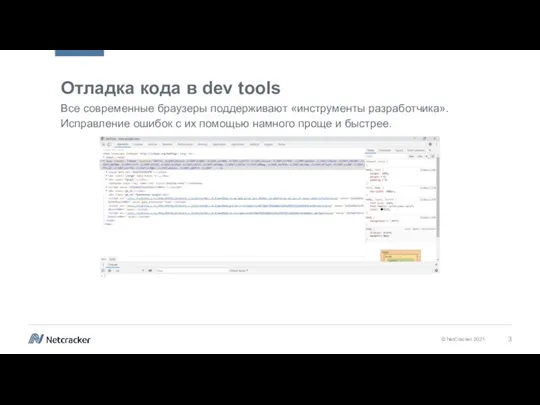
с их помощью намного проще и быстрее.
Слайд 4Что можно делать с помощью dev tools?
Искать и устранять дефекты вёрстки «на

лету»
Разбирать иерархию наследования каскадных стилей
Отлаживать JS и изменять его в режиме реального времени
Динамически проверять тестовые решения прямо в консоли
Исследовать загружаемые ресурсы
Просматривать отображение приложения в различных разрешениях
Анализировать проблемы безопасности
Анализировать утечки памяти
Слайд 6Elements
Главный раздел, где находится html разметка документа. Позволяет:
Инспектировать html
Находить и исправлять верстку
Добавлять

или удалять атрибуты
Искать нужные элементы
Справа – вся необходимая информация по CSS и взаимодействию с элементами.
Добавлять и удалять стили
Исследовать иерархию наследования CSS
Искать в каком компоненте был добавлен текущий стиль
В подтабе Event Listeners можно исследовать зарегистрированные подписки на элемент.
Слайд 8Console
Незаменимый инструмент в отладке кода. Позволяет онлайн выполнять куски кода. Находясь на
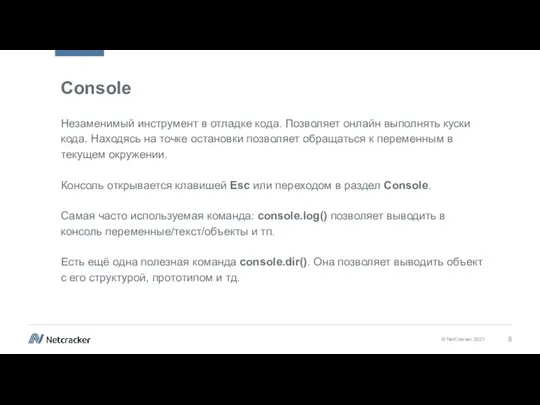
точке остановки позволяет обращаться к переменным в текущем окружении.
Консоль открывается клавишей Esc или переходом в раздел Console.
Самая часто используемая команда: console.log() позволяет выводить в консоль переменные/текст/объекты и тп.
Есть ещё одна полезная команда console.dir(). Она позволяет выводить объект с его структурой, прототипом и тд.
Слайд 9Console
console.warn() – помечает сообщение жёлтым цветом и значком warning
console.error() – помечает сообщение

красным цветом и значком ошибки
console.group() – группирует некие связные данные
console.table() – выводит данные в консоль в виде таблицы
console.time() – позволяет замерять время выполнения операций
console.trace() – выводит в консоль результаты трассировки стека и позволяет судить о том, что произошло в определённом месте программы
Слайд 10Ошибки
Ошибки при выполнении скрипта выводятся в консоль автоматически.
Добавить в консоль ошибку можно
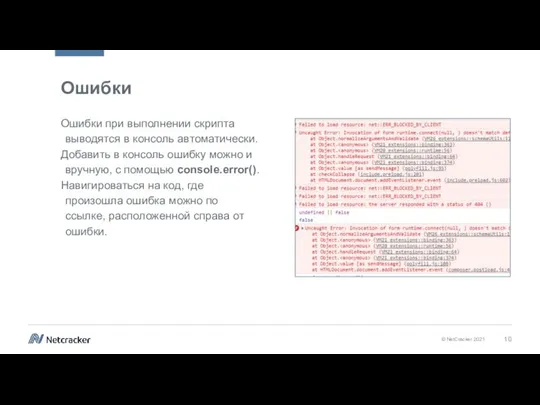
и вручную, с помощью console.error().
Навигироваться на код, где произошла ошибка можно по ссылке, расположенной справа от ошибки.
Слайд 12Sources
Главный раздел – исходный код позволяет:
Инспектировать и отлаживать код
Изменять отдельные куски кода

«на лету»
Иерархия исходных файлов (слева, обычно скрыт)
Информационная зона (Включает в себя элементы контроля) позволяет:
Останавливать/продолжать выполнение приложения
Контролировать направление, а именно зайти внутрь, пропустить и тп
Исследовать переменные в текущем окружении
Исследовать стек вызова методов
Следить за значениями конкретных переменных
Следить за точками остановок
Слайд 13Раздел отладки
Watch – показывает текущее значение выражений, добавлять выражение нужно вручную
Breakpoints –
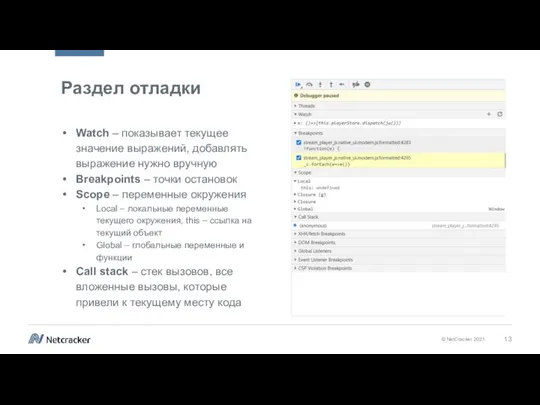
точки остановок
Scope – переменные окружения
Local – локальные переменные текущего окружения, this – ссылка на текущий объект
Global – глобальные переменные и функции
Call stack – стек вызовов, все вложенные вызовы, которые привели к текущему месту кода
Слайд 14Управление отладкой
Продолжить выполнение (F8) – продолжение выполнение скрипта, до новых точек остановки
Сделать

шаг не заходя внутрь функции (F10) – выполнение команды, находящейся на текущей строке, если в ней находится вызов функции, не переходит в её реализацию
Сделать шаг с заходом в функцию (F11) – аналогично предыдущему, только с заходом в функцию
Сделать шаг до выхода из текущей функции (Shift + F11) – выполняет скрипт до выхода из текущей функции
Отключить все точки остановок (ctrl + F8) – отключает все точки остановок
Отключить/включить автоматическую остановку при ошибке – включает режим остановки на ошибках
Слайд 16Network
С помощью вкладки Network можно выяснить, сколько времени заняла загрузка страницы, какие
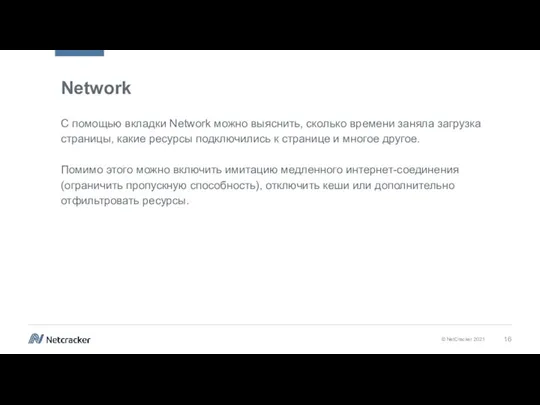
ресурсы подключились к странице и многое другое.
Помимо этого можно включить имитацию медленного интернет-соединения (ограничить пропускную способность), отключить кеши или дополнительно отфильтровать ресурсы.
Слайд 18Perfomance
Панель отображает таймлайн использования сети, выполнения JS и загрузки памяти. После первоначального

построения будут доступны различные подробные данные о выполнении кода и всем жизненном цикле страницы.
Этот инструмент применяется для улучшения и анализа производительности работы приложения.
Особенности:
Возможно сделать запись для проведения анализа каждого события
Возможно просмотреть FPS, загрузку CPU и сетевые запросы.
Щёлкнув по событию на диаграмме появятся детали
Можно изменять масштаб таймлайна
Слайд 20Application
Данная вкладка нужна для инспектирования и очистки всех ресурсов, таких как session
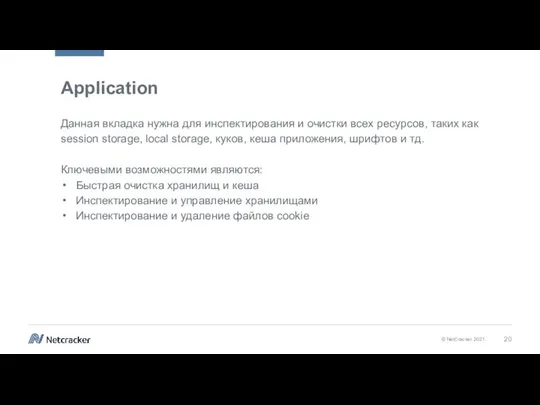
storage, local storage, куков, кеша приложения, шрифтов и тд.
Ключевыми возможностями являются:
Быстрая очистка хранилищ и кеша
Инспектирование и управление хранилищами
Инспектирование и удаление файлов cookie
Слайд 22Преимущества и признаки чистого кода
Программист должен легко читать код
Быстрое понимание кода =>
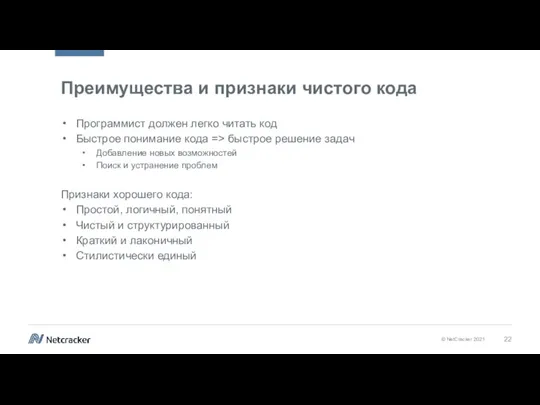
быстрое решение задач
Добавление новых возможностей
Поиск и устранение проблем
Признаки хорошего кода:
Простой, логичный, понятный
Чистый и структурированный
Краткий и лаконичный
Стилистически единый
Слайд 23Плохой код и откуда он берётся
Признаки плохого кода:
Непонятный, заумный и сложный
Запутанный, визуально

нагруженный
Длинный и повторяющийся
Беспорядочный
Откуда берётся такой код?
Наследие и сторонний код
Отсутствие стандартов кодирования
Различная квалификация сотрудников
Низкая культура
Нехватка времени
Слайд 24Правила именования
Осмысленные имена
getSomethingSuperNeededForDrawGraph()
getFilteredRows()
Magic numbers
let totalHours = 8*5*4 // плохой пример
const WORKING_HOURS =

8;
const WORKING_DAYS = 5;
const WEEK_IN_MONTH = 4;
let totalHours = WORKING_HOURS * WORKING_DAYS * WEEK_IN_MONTH
Слайд 25Правила именования
Одно слово для каждой концепции
fetch/get/retrieve
read/load
write/upload
Имена классов и объектов
Должны представлять собой существительные
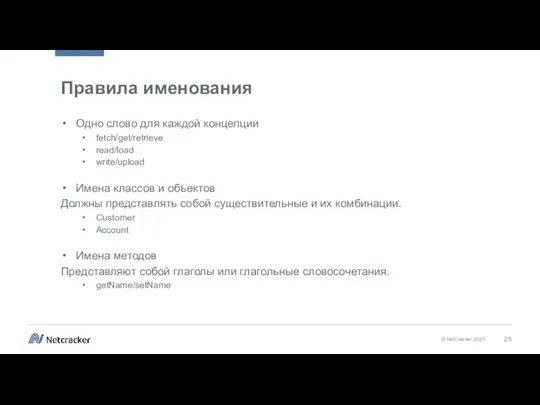
и их комбинации.
Customer
Account
Имена методов
Представляют собой глаголы или глагольные словосочетания.
getName/setName
Слайд 26Правила именования
Именование переменных и членов класса
Плохие примеры:
flag
_array
newArray
Хорошие примеры:
isBlocked
sortedArray
currentPosition
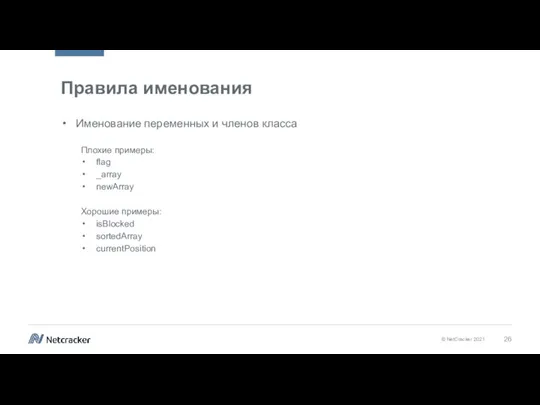
Слайд 27Итоги и советы по именованию
Хорошие имена позволяют быстрее ориентироваться в коде и
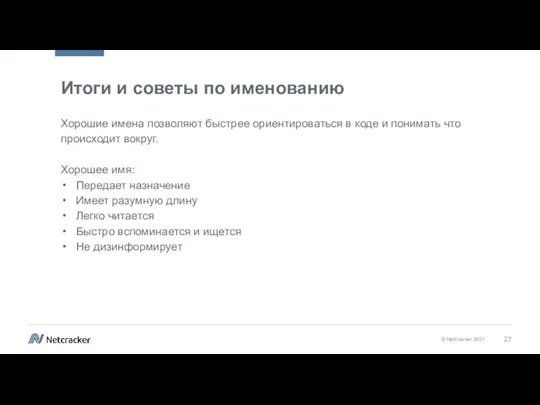
понимать что происходит вокруг.
Хорошее имя:
Передает назначение
Имеет разумную длину
Легко читается
Быстро вспоминается и ищется
Не дизинформирует
Слайд 28Функции
Длина – должна быть оптимальной (зачастую это та, которая позволяет разместить функцию

на одном экране без пролистывания. Примерно 25-50 строк)
Оптимальное количество аргументов – аргументов не должно быть слишком много (0 – отлично, 1-2 – хорошо, 3 и более уже стоит задуматься)
Функциональность – функция должна выполнять одну операцию. Ничего лишнего.
Слайд 29Комментарии
Комментарии это плохо. Почему? Потому что:
Они могут быть неактуальными.
Могут быть избыточными
Могут запутывать
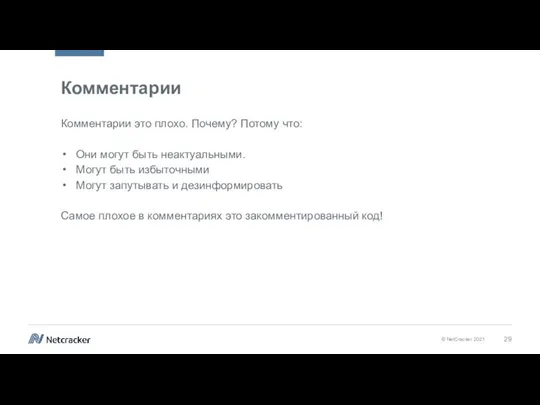
и дезинформировать
Самое плохое в комментариях это закомментированный код!
Слайд 30Комментарии
Исключениями могут быть:
Комментарии, которые поясняют зачем что-то делается.
Пояснения в нетривиальных случаях.
Документация
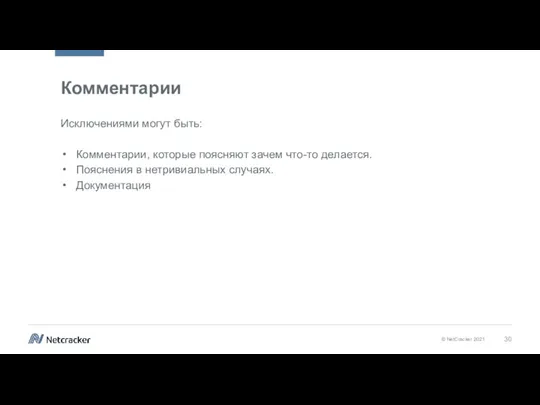
Слайд 31Рефакторинг
Это изменение внутренней структуры программы без изменений ее видимого поведения с целью

облегчить понимание и удешевить модификацию.
М. Фаулер
Цели рефакторинга:
Достичь лучшего понимания и читаемости кода
Упростить добавление нового кода
Улучшить дизайн существующего кода
Процесс рефакторинга:
Удаление дублирования
Упрощение сложной логики
Прояснение непонятного кода
Слайд 32Ключевые моменты
Некачественный код – смерть проекта
Качество кода – ответственность разработчика
Чистка кода –
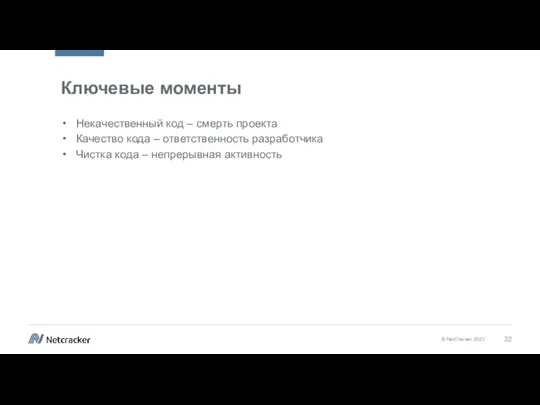
непрерывная активность
Слайд 34Автопроверка code style
Самые известные автоматические средства для проверки стиля кода:
JSLint – средство

проверки синтаксиса JS
JSHint – форк от JSLint, управляемый сообществом (более конфигурируемый)
TSLint – средство проверки и форматирования для typescript
ESLint – средство проверки и форматирования синтаксиса JS
Слайд 35ESLint
19 февраля 2019 года вышел официальный пост о прекращении разработки TSLint. В
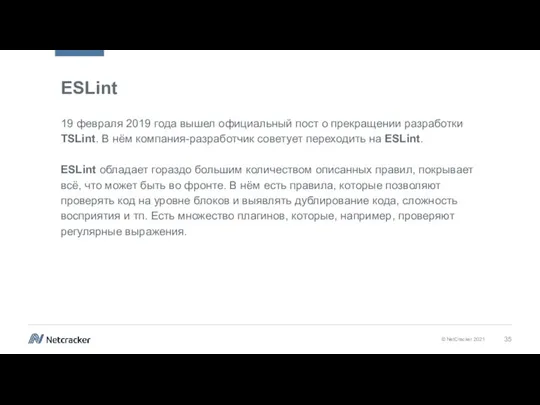
нём компания-разработчик советует переходить на ESLint.
ESLint обладает гораздо большим количеством описанных правил, покрывает всё, что может быть во фронте. В нём есть правила, которые позволяют проверять код на уровне блоков и выявлять дублирование кода, сложность восприятия и тп. Есть множество плагинов, которые, например, проверяют регулярные выражения.
Слайд 37Перехват ошибок. Try catch
Это способы «правильно» обрабатывать исключительные ситуации. Правильность заключается в
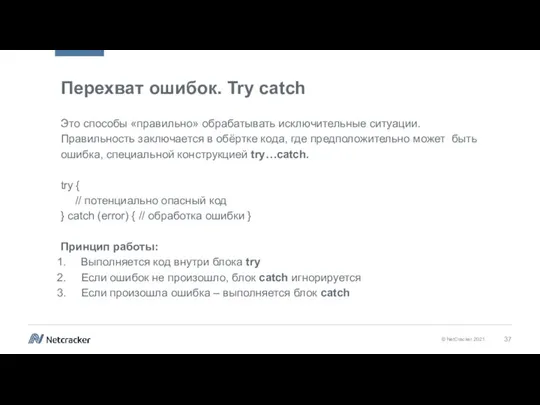
обёртке кода, где предположительно может быть ошибка, специальной конструкцией try…catch.
try {
// потенциально опасный код
} catch (error) { // обработка ошибки }
Принцип работы:
Выполняется код внутри блока try
Если ошибок не произошло, блок catch игнорируется
Если произошла ошибка – выполняется блок catch
Слайд 38Перехват ошибок
Цель такой конструкции заключается в необходимости оградить скрипт от возможных ошибок.
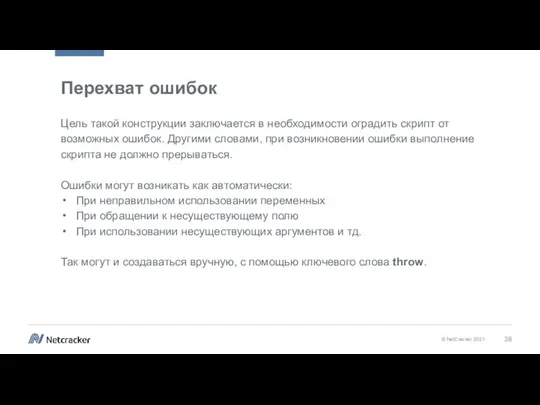
Другими словами, при возникновении ошибки выполнение скрипта не должно прерываться.
Ошибки могут возникать как автоматически:
При неправильном использовании переменных
При обращении к несуществующему полю
При использовании несуществующих аргументов и тд.
Так могут и создаваться вручную, с помощью ключевого слова throw.
Слайд 39Перехват ошибок. Throw
Try {
let err = new Error(“can’t create”);
err.message = “Can’t resolve”;
err.name
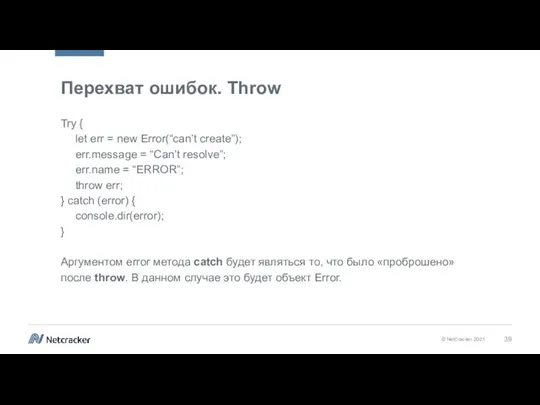
= “ERROR”;
throw err;
} catch (error) {
console.dir(error);
}
Аргументом error метода catch будет являться то, что было «проброшено» после throw. В данном случае это будет объект Error.
Слайд 40Перехват ошибок. Объект Error
В случае возникновения ошибки JS генерирует объект, содержащий детали
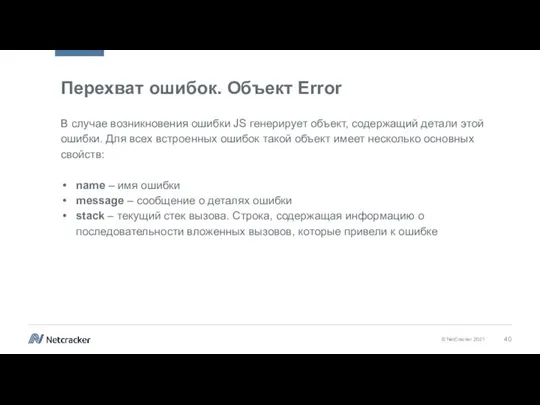
этой ошибки. Для всех встроенных ошибок такой объект имеет несколько основных свойств:
name – имя ошибки
message – сообщение о деталях ошибки
stack – текущий стек вызова. Строка, содержащая информацию о последовательности вложенных вызовов, которые привели к ошибке
Слайд 41Перехват ошибок. Условный блок catch
Условным блоком catch называется структура try…catch с использованием
if…else,

например:
try {
// код
} catch (error) {
if (error instanceof TypeError) {
// обработка исключения TypeError
} else {
// обработка остальных исклюений
}
Слайд 42Перехват ошибок. Секция finally
Конструкция try…catch может содержать ещё одну секцию – finally.
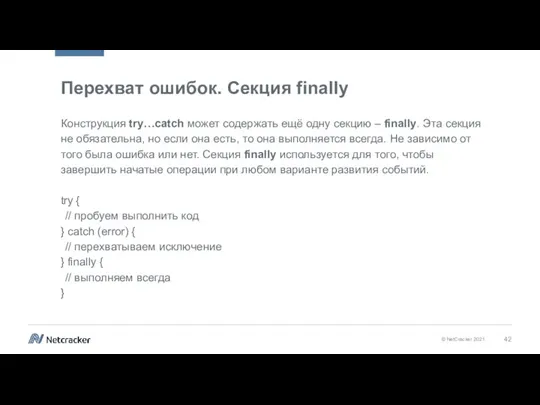
Эта секция
не обязательна, но если она есть, то она выполняется всегда. Не зависимо от
того была ошибка или нет. Секция finally используется для того, чтобы
завершить начатые операции при любом варианте развития событий.
try {
// пробуем выполнить код
} catch (error) {
// перехватываем исключение
} finally {
// выполняем всегда
}
Слайд 43Перехват ошибок. Секция finally
function func() {
try {
return 1;
} catch (error) {
// перехватываем
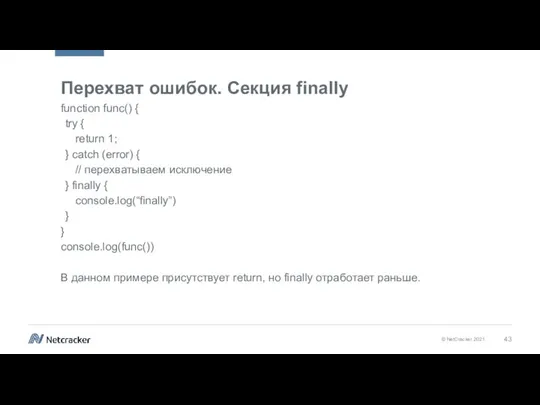
исключение
} finally {
console.log(“finally”)
}
}
console.log(func())
В данном примере присутствует return, но finally отработает раньше.
Слайд 44Перехват ошибок. Window.onerror
В случае, когда ошибка произошла вне блока try…catch или выпала
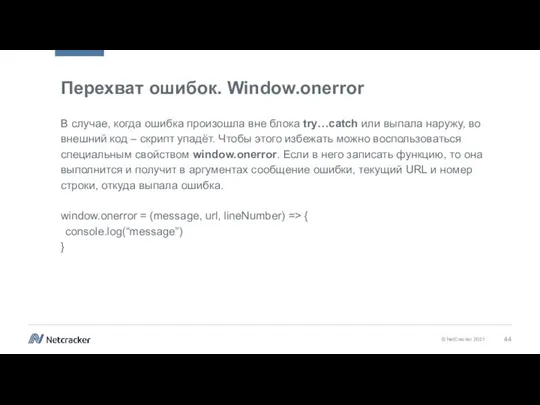
наружу, во внешний код – скрипт упадёт. Чтобы этого избежать можно воспользоваться специальным свойством window.onerror. Если в него записать функцию, то она выполнится и получит в аргументах сообщение ошибки, текущий URL и номер строки, откуда выпала ошибка.
window.onerror = (message, url, lineNumber) => {
console.log(“message”)
}
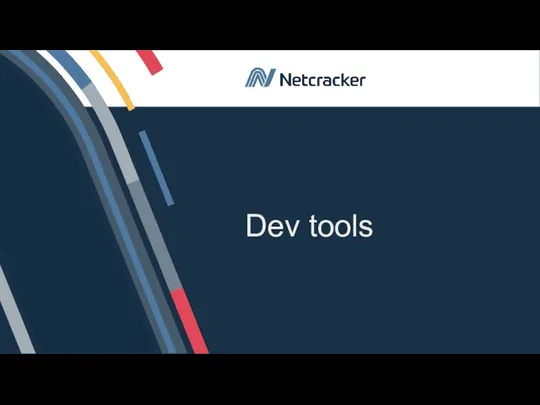
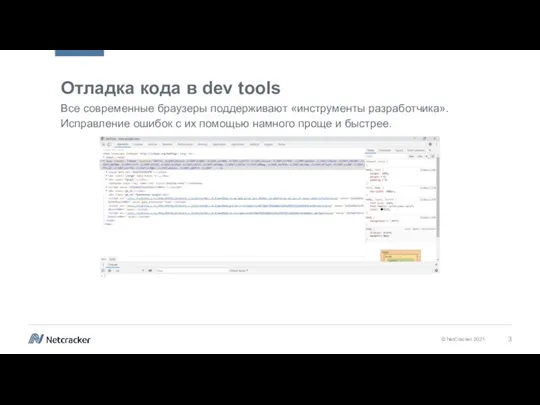

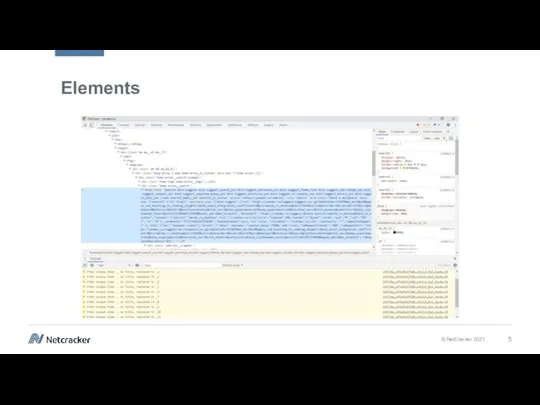

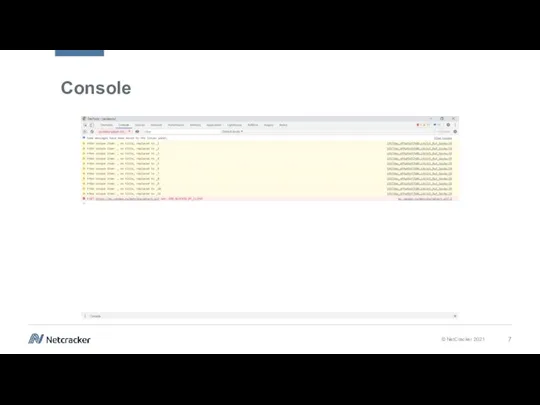
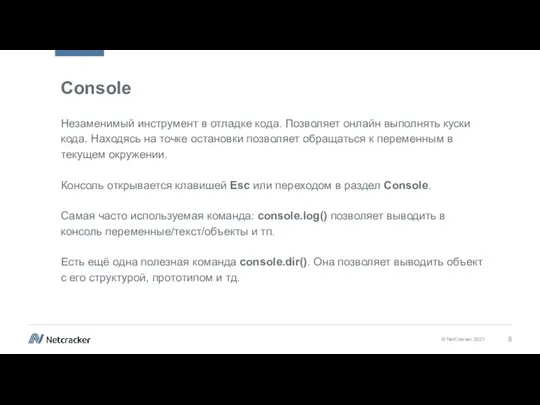

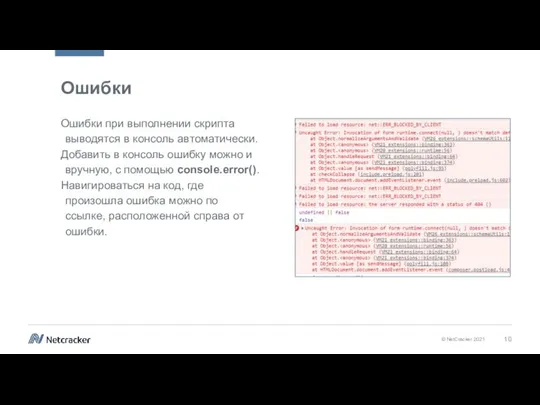
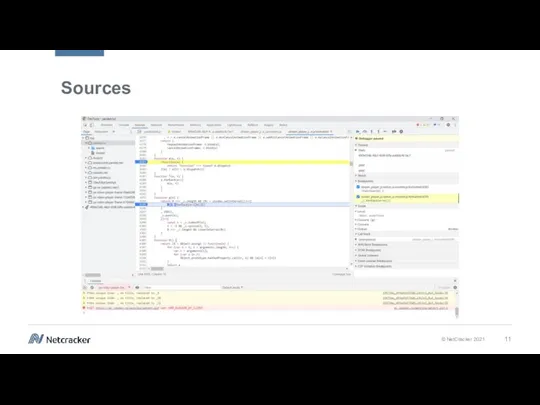

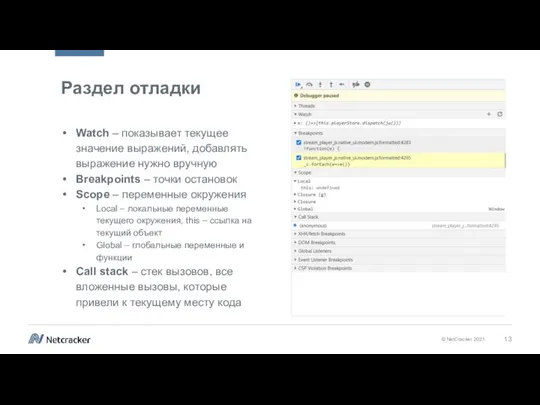

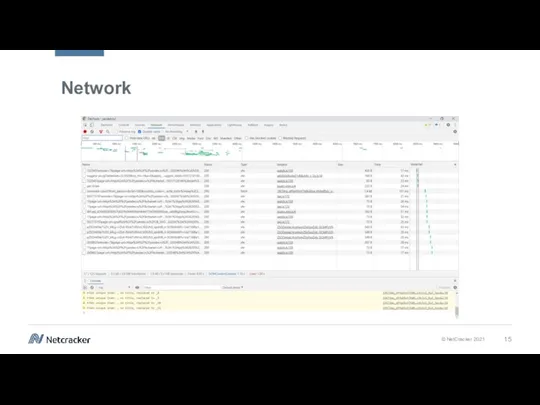
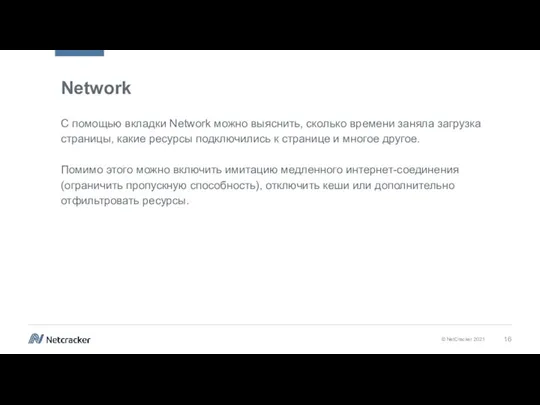
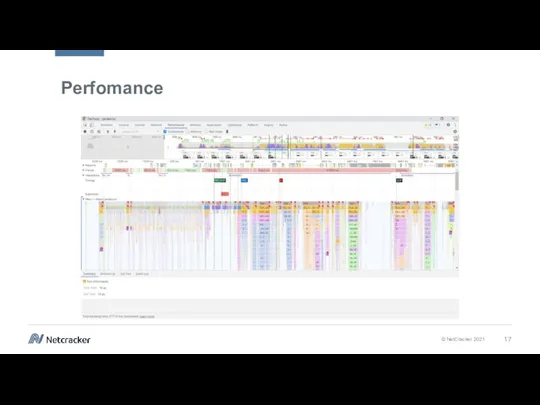

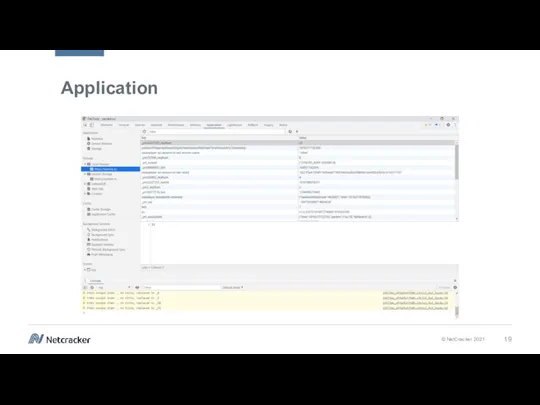
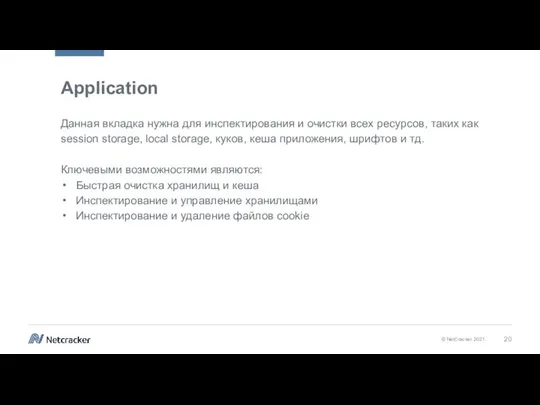
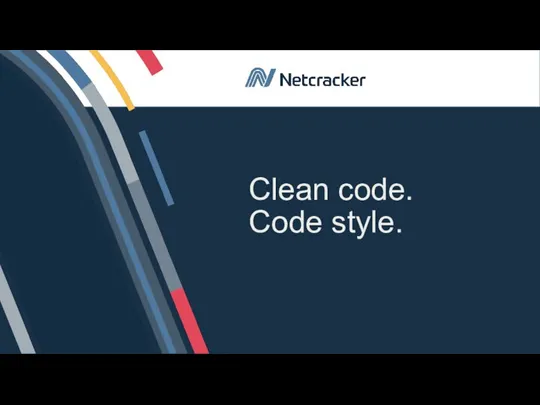
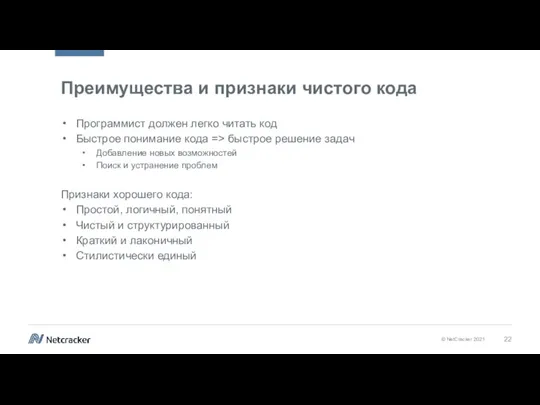


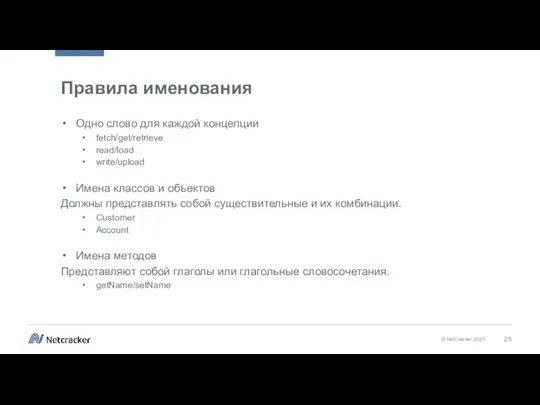
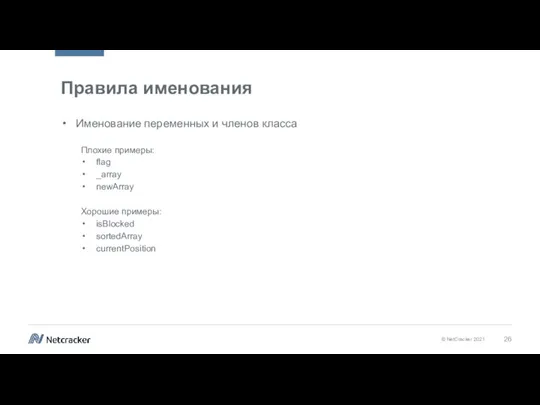
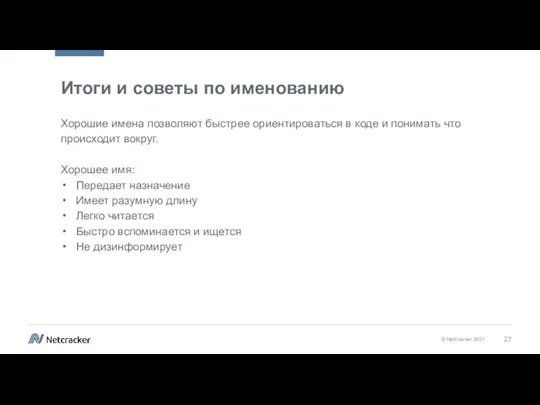

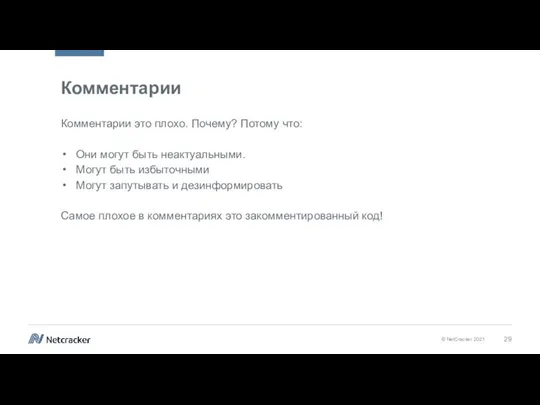
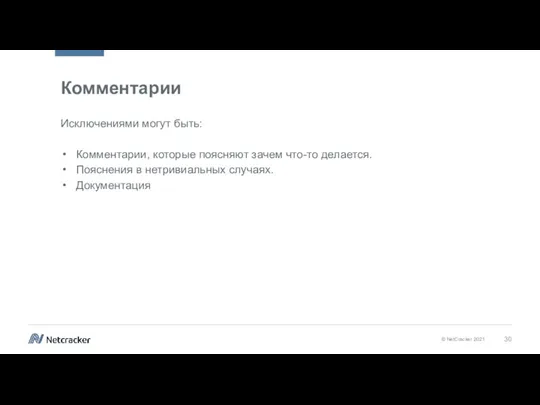

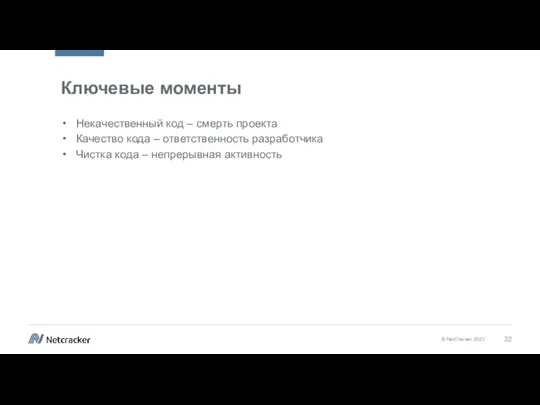
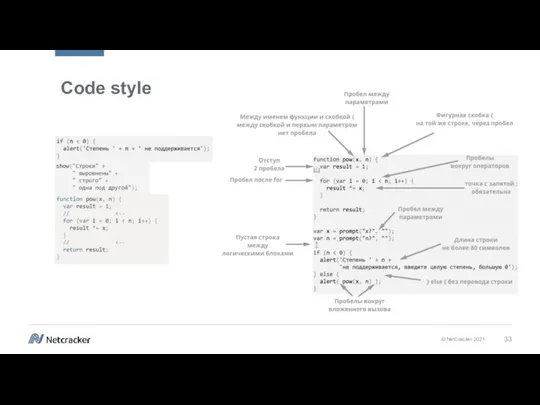

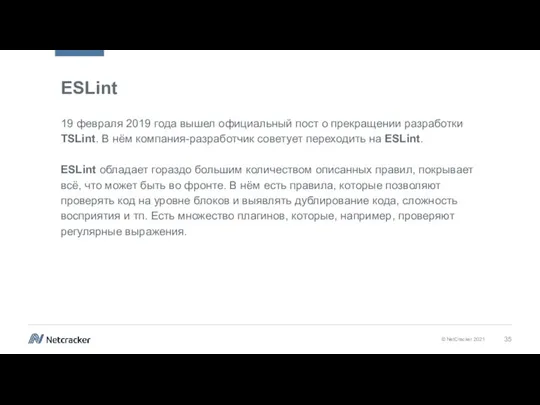

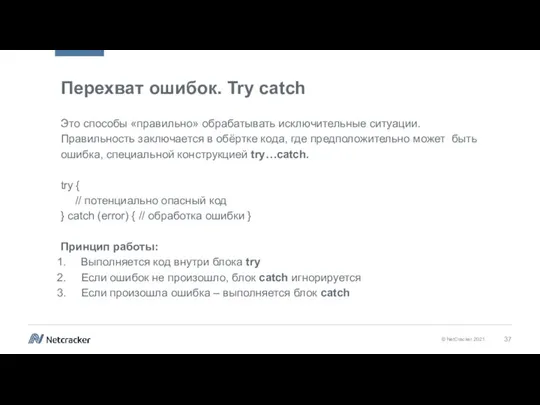
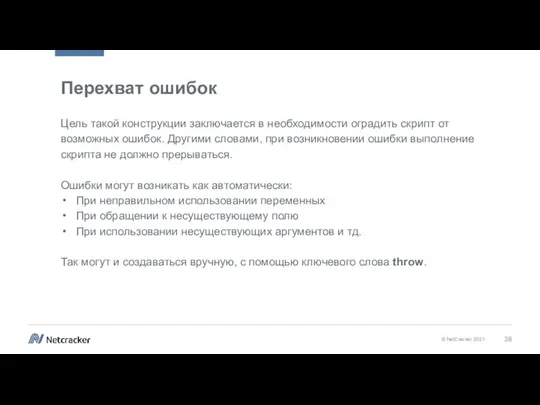
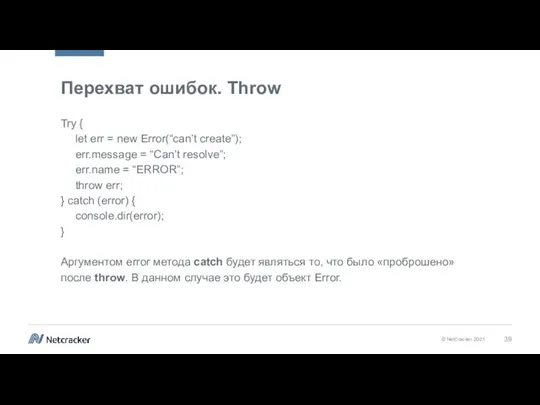
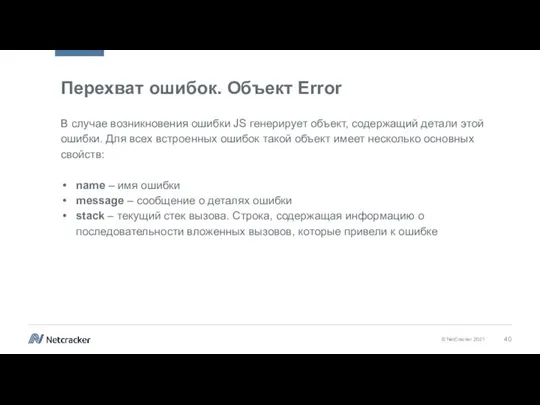

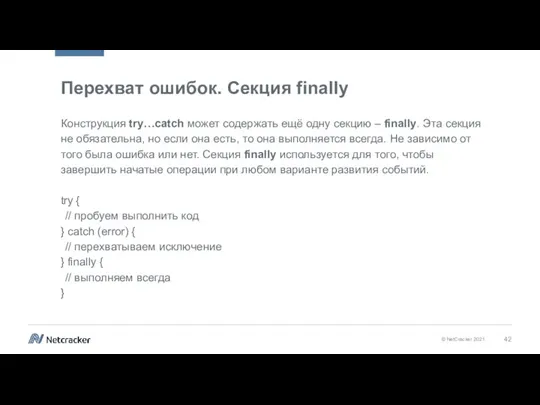
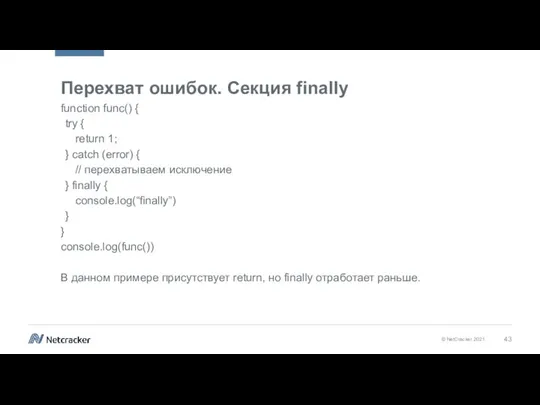
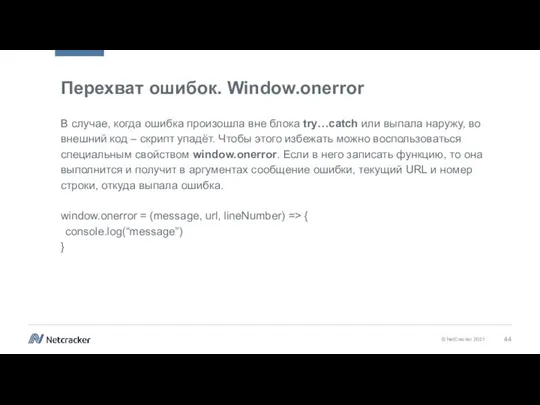
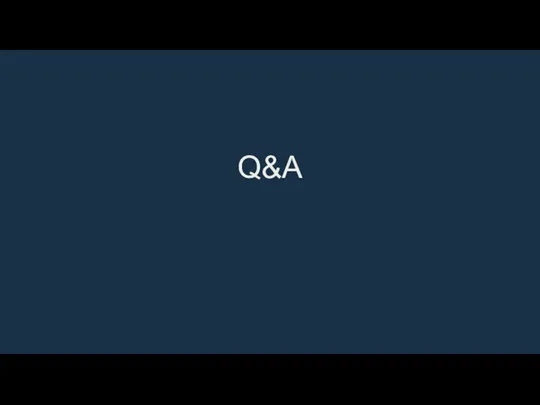
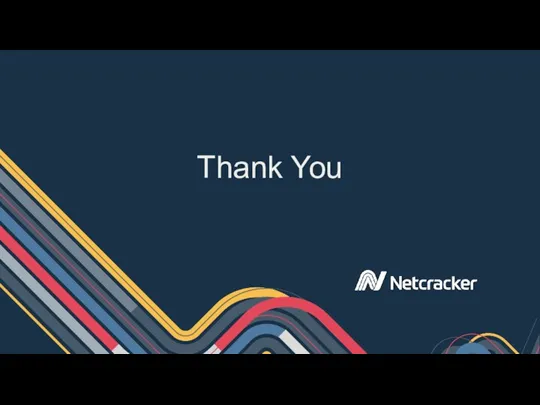
 7_pascal_sortirovka_massiva
7_pascal_sortirovka_massiva Работа с лайт микшером
Работа с лайт микшером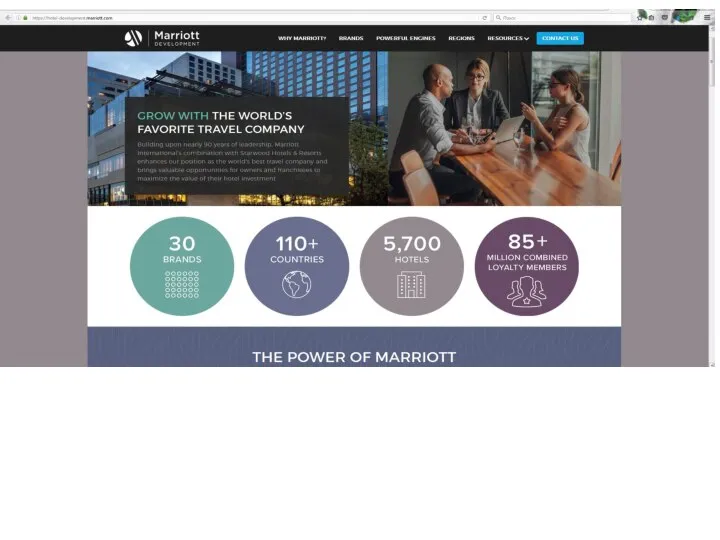 Палитра для сайта, разработка сайта
Палитра для сайта, разработка сайта О возможности выгодных путешествий
О возможности выгодных путешествий План воплощения социального проекта История школы
План воплощения социального проекта История школы Пройди сам и расскажи другим: как сделать эколого-краеведческий путеводитель
Пройди сам и расскажи другим: как сделать эколого-краеведческий путеводитель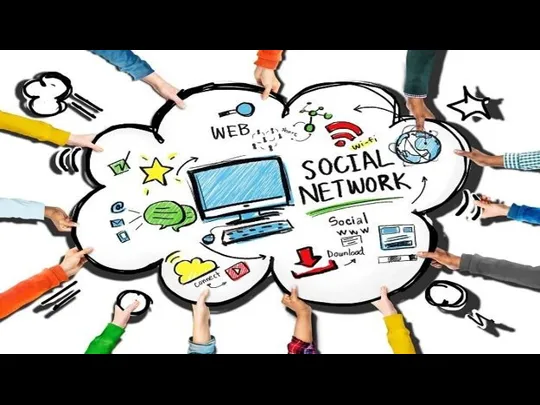 Social Networks
Social Networks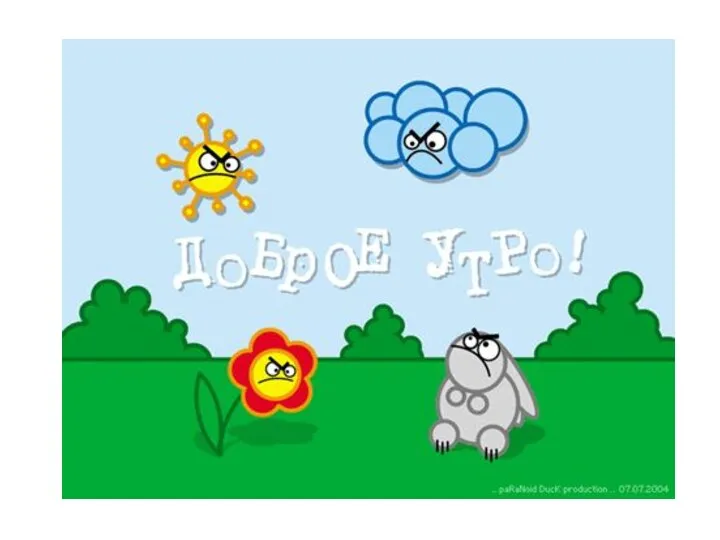 STL
STL SOAP - протокол обмена структурированными сообщениями
SOAP - протокол обмена структурированными сообщениями Разработка видеомессенджера для компании
Разработка видеомессенджера для компании Информационные технологии в деятельности психолога
Информационные технологии в деятельности психолога Интерактивная система помощи иностранным студентам
Интерактивная система помощи иностранным студентам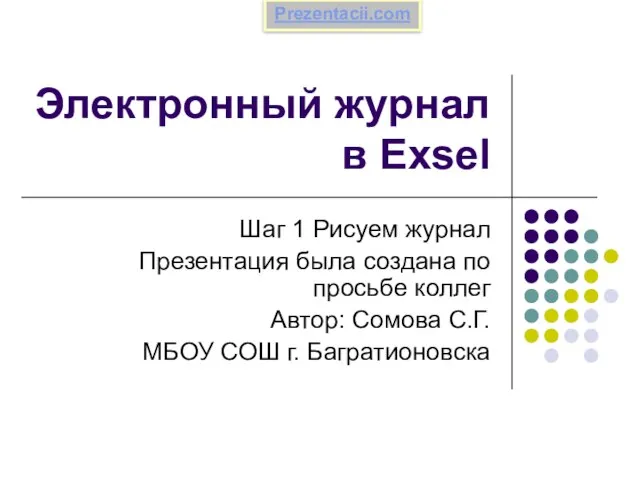 Презентация на тему Электронный журнал в Exsel
Презентация на тему Электронный журнал в Exsel 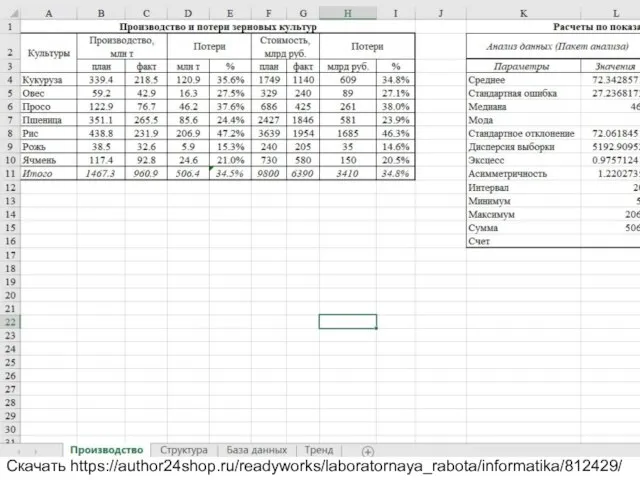 Производство и потери зерновых культур. Вариант 6
Производство и потери зерновых культур. Вариант 6 1090440
1090440 Поштові служби інтернету. Електронна скринька та електронне листування
Поштові служби інтернету. Електронна скринька та електронне листування Оценка удобства пользования сайтом завода Пластгрупп и рекомендации по внедрению доработок
Оценка удобства пользования сайтом завода Пластгрупп и рекомендации по внедрению доработок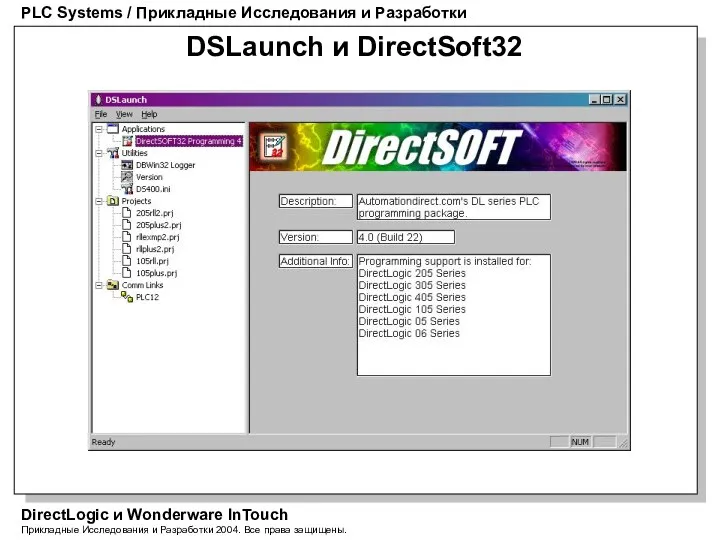 PLC Systems. DSLaunch и DirectSoft32
PLC Systems. DSLaunch и DirectSoft32 Электронная почта
Электронная почта Разветвляющиеся алгоритмы
Разветвляющиеся алгоритмы ВПД 2020. Тема2. Информационные системы и технологии
ВПД 2020. Тема2. Информационные системы и технологии Прошагай город. Маршрутная карта
Прошагай город. Маршрутная карта Представление чисел в компьютере математические основы информатики
Представление чисел в компьютере математические основы информатики никлаус вирт
никлаус вирт Знакомство с нейросетями и немного магии на JavaScript
Знакомство с нейросетями и немного магии на JavaScript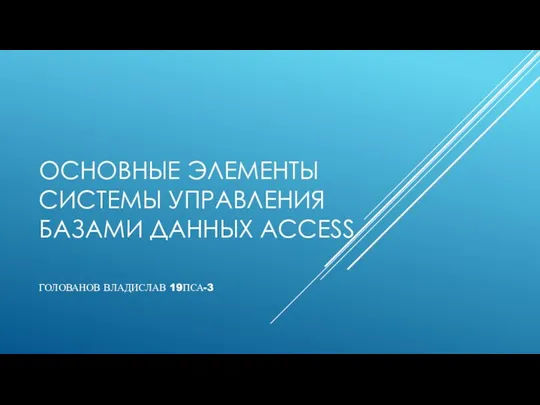 Элементы системы управления базами данных Access
Элементы системы управления базами данных Access Технологические операторы, рассчитывающие паро-жидкостное равновесие в системе
Технологические операторы, рассчитывающие паро-жидкостное равновесие в системе Классификация устройств компьютера
Классификация устройств компьютера